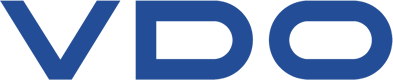1. Je krijgt een email van Continental dat een contract ter ondertekening wordt aangeboden. In deze mail bevindt zich een link, selecteer deze.
2. In het ondertekenportaal aangekomen zullen eerst alle documenten bekeken moeten worden. Deze hoef je niet te tekenen. Dat komt later.
3. Zijn alle documenten kompleet en correct, ga dan naar de stap: Ondertekenen.
4. Zet je voor en achternaam in het Naam Veld en teken daarna in het onderteken veld.
5. Door op de knop te drukken, zijn alle aangeboden documenten in één keer ondertekend.
Documenten worden in een serie-flow aangeboden. Zodra de laatste in de flow heeft getekend, dan krijg je twee documenten in je mailbox:
a. Het ondertekende digitale document met alle handtekeningen.
b. Een transactiebon. Bewaar ook deze bij het document. Hierin zijn alle stappen van het ondertekenen geidentificeerd.